Gastbeitrag: Geektool
Vor einigen Monaten hatte ich in meinem ersten Gastbeitrag (http://stadt-bremerhaven.de/gastbeitrag-nerdtool/) für dieses Blog das Programm Nerdtool vorgestellt. In wenigen Worten ging es darum mithilfe von Nerdtool Zusatzinformationen dauerhaft als Teil des Desktop/Wallpapers darstellen zu können. Heute will ich den Bogen schließen und mit Geektool die eigentliche Mutter dieses Ansatzes unter Mac OS X betrachten. Ich hoffe der eine oder andere hat Interesse an der Grundthematik – bei Fragen wie gewohnt einfach im Kommentarbereich loslegen.
Über Geektool
Geektool ist ein kostenfreies Programm für Mac OS X (ab 10.5 aufwärts) welches dem Benutzer in recht einfacher Manier die Möglichkeit gibt den eigenen Desktop um Zusatzinformationen zu erweitern.
Die Projektseite (http://projects.tynsoe.org/en/geektool/) umschreibt es wie folgt
GeekTool is a PrefPane (System Preferences module) for Mac OS 10.5. It let you display on your desktop different kind of informations, provided 3 default plugins :
File plugin to monitor MacOS X activity with /var/log/system.log, or any file that you want to follow.Shell mode to launch custom scripts or commands like „df“ to check space left on filesystems, „uptime“ to monitor load of your machine… Finally, Image mode helps you monitor bandwith usage, CPU loads, memory availability of your server, via tools like MRTG or RRD.
Im folgenden will ich einen kurzen Blick auf die Grundinstallation, die ersten Schritte mit der Software sowie einer Sammlung an Links zu weiterführenden Informationen bereitstellen.
Installation
Im Rahmen dieses Artikels greife ich auf die derzeit aktuelle Version (3.0 12A) zurück
Wurde das Image (.dmg) runtergeladen muss es im nächsten Schritt via Doppelklick gemountet werden. Nun solltet ihr in etwa das folgende vor euch sehen.
Ein Doppelklick auf ‚GeekTool.prefPane‘ installiert das Programm – welches sich in Folge brav in die Systemeinstellungen/System-Preferences einhängt
In diesem Moment haben wir die Grundinstallation hinter uns gebracht einige abschließende Worte sollen aber das Bild komplementieren.
Die Spezies .PrefPane
.prefPane’s liegen im Normalfall unter Mac OS X an zwei möglichen Stellen. Wurde ein .prefPane nur für einen bestimmten Benutzer installiert – so werdet ihr unter
/Users/USERNAME/Library/PreferencePanes/
fündig. Wurde es alternativ so in Betrieb genommen dass jeder Anwender (systemweit) davon provitieren kann so dürfte
/Library/PreferencePanes/
die richtige Anlaufstelle sein.
Solltet ihr ausreichend Bastler-Gen mit euch rumtragen schadet es absolut nicht mal einen Blick auf den Inhalt unseres neues PrefPanes zu werfen. Dafür lokalisiert & selektiert ihr das .prefPane im Finder – und wählt im Kontextmenü (rechter-Mausklick ) den Punkt „Packetinhalt anzeigen“ bzw korrekterweise „Show Package Contents“
Nun aber zurück ins eigentliche Fahrwasser …
Die ersten Schritte
Öffnet nun erneut die Systemeinstellungen (/Applications/System Preferences.app) und springt ins Geektool-Hauptfenster. In meinem Fall sieht dies so aus
…wenngleich euch ein leicht aufgeräumteres Fenster (ohne die 3 Gruppen zur rechten) entgegenspringen sollte.
Beim ersten Start macht es Sinn gleich die 3 Checkboxen nach den eigenen Bedürfnissen zu konfigurieren …. ihr solltet diese theoretisch danach nie wieder benötigen. Ist diese Klickorgie erledigt kann man sich getrost auf auf die beiden sonstigen Blöcke des Fensters fokussieren.
Zur linken seht ihr 3 mögliche Geeklet-Typen
zur rechten
eine kleine Gruppenverwaltung in Gruppenform.
Der eine oder andere wird nun ggf noch Fragezeichen über dem Kopf schweben haben – daher wieder die kurze Aufklärung.
Ihr könnt beliebig via Drag & Drop eines der drei Geeklet-Typen auf euren Desktop ein neues Element definieren. Um bei weitreichenderem Geektool-Einsatz den Überblick zu behalten machen dann die optionalen Gruppen Sinn – wobei ein Geeklet beliebig vielen Gruppen zugeordnet werden kann – ausgeführt wird es trotzdem nur einfach.
Kurzum: Gruppen = Meta-Ebene
Zieht man nun eine der drei Geeklet-Typen auf den Desktop
so erscheint einmal ein leerer Rahmen (der dicke weiße Rand will uns sagen dass dieses Geeklet das aktive ist) sowie ein Eigenschaften Fenster für dieses gerade erstellte Geeklet.
In Folge müssen die Geeklet Eigenschaften definiert werden (die Optionen unterscheiden sich natürlich innerhalb den 3 Grundtypen (File,Image,Shell)
Ich will nur beispielhaft alle 120 sec ein zufälliges Bild aus einem Urlaubsbilder-Ordner anzeigen – weshalb die Eigenschaften in meinem Falle so aussehen
Abschließend die Position sowie die Größe des Geeklets per Maus anpassen und einmal Geektool den Programmfokus wegnehmen. In Folge sollte das gerade konfigurierte Geeklet in die normale Darstellungsform springen
Bingo – wir haben quasi via Geektool ein Bilder-Widget erstellt – mit dem Vorteil nicht auf die eigenartige Apple Lösung Dashboard springen zu müssen – sondern haben das Bild direkt auf dem Desktop – quasi als Teil des Wallpapers.
Kommen wir zurück zu den drei Geeklet Grundtypen
Typische Einsatzfälle wie ich sie bis dato gesehen habe sind u.a.
* File: Logfiles, ToDo-Listen o. Ä. permanent im Blick behalten
* Image: nunja … Bilder eben – ob nun als fixes Element oder mit Random-Wechsel
* Shell: Systemm Monitoring/Infos mittels Shell-Scripten
Fidels Desktop
Damit wir nun auch mal einen praktischen Einsatzfall bekommen will ich einfach meinen aktuellen Desktop mal aufdrösseln. Aus funktioneller Sicht bediene ich mich nur einigen Teilfunktionen von Geektool … aber der Grundansatz sollte damit nachvollziehbarer werden
Springt man nun wieder zu Geektool erkennt man schön die einzelnen Elemente
Im Kern also nur ein bisschen Datum & Zeit sowie die aktiv verwendete Größe meiner Dropbox. All diese Elemente befinden sich in meiner Geeklet-Gruppe ‚Daily‘. Für Testzwecke existiert die Gruppe ‚aussortiert‘ und die Gruppe ‚Monitoring‘ wird via AppleScript (http://macfidelity.de/2010/05/17/mac-geektool-applescripten/) on demand getriggert – und im gleichen Atemzug alles andere ausgeblendet … einfach um mir auf die schnelle eine ganze Reihe an Zusatzinformationen anzeigen zu können.
An dieser Stelle seht ihr schon dass man ein Geektool Setup Stück für Stück aufbauen und erweitern kann … je nach Spielliebe sicherlich auch zu hoch komplexen Gebilden.
Während der Anfangszeit mit Geektool war mein Desktop oft permanent mit unzähligen Geeklets zugepflastert – Monate/Jahre später bin ich wie ihr seht bei einem deutlich kleineren und tendenziell eher dekorativem Setup angekommen.
Querverweise/Links
Das WWW ist voller Anwendungsbeispiele – einerseits wohl da Geektool – wie auch Nerdtool für eine gewisse Usergruppe per se einfach sehr verlockend ist … andererseits vorhandene Ideen auch von anderen Anwendern immer wieder gerne aufgenommen und variiert werden. In diesem Abschnitt will ich noch einige weiterführenden Links unters Volk streuen – wer denkt die Sammlung erweitern zu können ist herzlich eingeladen sich per Kommentar zu Wort zu melden.
* Geektool Homepage: http://projects.tynsoe.org/en/geektool/
* Geektool User Guide: http://geektool3.tynsoe.org/documents/show/2
* Geeklets Collection: http://www.macosxtips.co.uk/geeklets/
* Geektool & AppleScript: http://geektool3.tynsoe.org/documents/show/1
* Flickr & Geektool Tag: http://www.flickr.com/photos/tags/geektool/
* macfidelity tag geektool: http://macfidelity.de/tag/geektool
* macfidelity tag nerdtool: http://macfidelity.de/tag/nerdtool
* Mega Geektool Roundup: http://blogof.francescomugnai.com/2009/04/mega-roundup-of-geektool-scripts-inspiration-gallery/
* SmokingApples 15 GeekTool Inspirations: http://smokingapples.com/software/15-geektool-desktop-inspirations-for-the-weekend/
Eindruck/Fazit
Geektool 3 macht alles in allem einen sehr soliden Eindruck. War das Programm zu V2 Zeiten noch etwas problembehaftet was sich u.a. in verlorengegangen Einzeltask etc auswirkte so konnte ich derartige Probleme in der aktuelle Version noch nicht feststellen.
Die Oberfläche ist recht übersichtlich – mir persönlich fehlt noch eine echte Liste aller Einträge – diesbezüglich ist man derzeit im Hauptfenster auf die Gruppen limitiert.
Interessant ist der AppleScript Support in Version 3 – damit könnte man sich beispielsweise Scripte basteln um einzelne Elemente nur on Demand anzeigen zu lassen -> geht also in die Richtung angepasste Geektool-Scripte je Anwendungsfall. Wäre naütrlich mit einigem Initial-Aufwand verbunden – könnte aber trotzdem ne nette Bastelei werden.
Wie der einzelne Geektool verwendet wird in jedem Einzelfall unterschiedlich sein – in dieser Tatsache liegt eigentlich auch die Stärke des prinzipiellen Ansatzes. Wer entweder gewillt ist ausreichend im Web zu wühlen oder aber das eigene Scripting-Wissen in den Ring zu werfen kann quasi jede Grundidee umsetzen und sich damit einen sehr user-spezifischen Desktop erschaffen.
Inwiefern es Sinn macht Bereiche mit viel Liebe zum Detail zu gestalten – die man beim produktiven Alltag tendenziell eh kaum zu Gesicht bekommt will ich hier nicht thematisieren … wollte man dies müsste man Wallpaper, Custom Icons etc ebenso zur Diskussion stellen und diese Grundsatzdiskussion überlasse ich gerne anderen.
Ein wichtiges Teilthema welches gefühlt in Beiträgen zu Geek/Nerdtool oft fehlt ist der Bereich vorausschauende Script-Rahmenparamter. Letzlich sollte man je Geeklet sehr gezielt überlegen wie resourcenfressend eine wiederkehrende Ausführung sein kann – oder im Umkehrschluss wie regelmässig eine Information sich überhaupt ändert. Es ist fernab von Optimal sein System mit 10-20 Resourcenfressenden Systemmonitoring-Scripten zu quälen – die dann die Hauptursache für die Systemlast darstellen (Bsp: Hostnamen alle 10 Sekunden abfragen um diesen darstellen zu können macht nur in sehr seltenen Fällen Sinn -> bedenkt also die Loop-Zyklen je Anwendungsfall – auch wenn der Hostname als Beispiel suboptimal war)
Ansonsten bleibt mir euch viel Spaß beim basteln zu wünschen.
Fragen über Fragen
Greift ihr auf Geek- bzw Nerdtool zurück?
Wenn ja was sind eue Anwendungsfälle und in diesem Kontext auch interessant – wie oft greift ihr im Alltag dann auch wirklich auf dieses potenzielle mehr an Informtionen als Teil eures Desktops aktiv zurück?
Kleingedrucktes & aufgebrühtes
So …. ich hoffe erstmal der Beitrag war für den einen oder anderen interessant – über Kommentare / Anmerkungen / Korrekturen o.ä. – ob hier oder bei mir im Blog freue ich mich.
Sollte euch der Beitrag gefallen haben werdet ihr auf meinem Blog macfidelity ähnliche Beiträge finden.
Tendenziell versuche ich dort meine Erfahrungen mit Mac OS X etwas zu dokumentieren sowie für andere etwas Material zu bündeln, seien es nun kleinere Anleitungen, Programmvorstellungen, Tastenkürzel oder aber einfach was mir sonst so im Kopf rumschwirrt.
Solltet ihr schon lange auf der Suche nach einem deutschen Mac-IRC Channel (http://macfidelity.de/irc/) sein findet ihr ein Exemplar bei Freenode (Server: irc.freenode.net) unter dem Namen ##macintosh.de (ja die Doppelraute gehört so)
Damit verabschiede ich mich
Ciao
fidel
















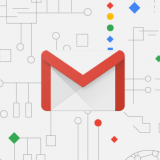

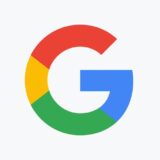
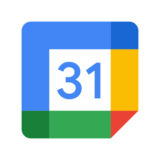





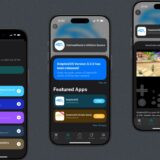
Ein tolles Programm – jetzt bin ich richtig neidisch auf Mac OS X. Gibts sowas auch für Windows?
Ich will nen Mac!
@Dax:
Ja, wie wäre es z.B. mit samurize http://www.samurize.com
MAC OSX schön und gut, wollte ich damals auch immer haben ist ein Super Betriebssystem was auch schnell und stabil läuft… WENN man nicht gerade auf Flash oder Java basierenden Seiten surft… Da die meisten Seiten allerdings Java oder Flash beinhalten, habe ich wieder auf Windows 7 gewechselt und meinen iMac verkauft.
Mir ging dieses ewige 20-100% CPU Auslastungs gespringe auf den Keks, genauso wie die ewigen Browserabstürze die durch Flash und Java erzeugt wurden. Zum Arbeiten mit Photoshop etc. sind Macs echt super, aber zum surfen lieber ein Windows Rechner.
Und dieses Geektool ist auch alles schön und gut, ich hatte es auch drauf und habe mir damit meinen iTunes Titel auf dem Schreibtisch (Desktop) anzeigen lassen, 500MB – 1GB Ramauslastung für Geektool waren keine Seltenheit. Daher würde ich es mir lieber zwei mal überlegen ob ich ein solches Tool nutze.
Nette Spielerei aber nichts weiter.
Ich kann zwar zur Ramauslastung von Geektool nichts sagen, aber eins ist sicher: bei mir stürzt kein Browser aufm Mac wegen Java und/oder Flash ab…
Danke!
@Abe: Läuft nicht unter Vista und Seven — ich empfehle Rainmeter das ist zwar sehr umständlich zu konfigurieren, aber mit Seven auch kompatibel.
@Daniel S:
Pauschal kann man auch wenig zur RAM Auslastung per se sagen. Letzlich ist die Anzahl der einzelnen Geeklets sowie deren eigentliche Funktion und die optionale Ausführwiederholfrequenz relevant.
Der Entwickler von Nerdtool (Alternative zu Geektool) meint seine Lösung sei etwas weniger Speicherhungrig … in meinem Setup (6 Threads mit insgesamt 11MB RAM und 0,x % CPU)) ist weder das eine noch das andere unangenehm in der Hinsicht aufgefallen.
@pur1t
Sorry … aber BLA && dann hast du die relevanten Faktoren bei diesem Programm nicht verstanden – oder aber eine alte und ggf verbugte Version getestet ohne dies zu hinterfragen.
Gruss
fidel
Zum Thema RAM-Fresser & der Vorurteilschleuderei
>> http://dl.dropbox.com/u/223435/public_trash/20100526_220553_ss.jpg
Worauf ich rauswill – es kommt auf die Verwendung an … und durchdacht eingesetzt sollte man derart Tools nicht unangenehm wahrnehmen
Und jetzt viel Spaß beim rumspielen
Gruss
fidel
@paradonym: Oh doch, Samurize läuft unter Vista und Win7 ganz optimal. Nur der Installer will nicht ganz. Dazu gibts aber nen Trick: Einfach den Installer im Kompatibilitätsmodus starten. Danach fluppt es. Und Samurize läuft auch auf Vista und Seven.
Schöner Artikel, gutes Tool.
Daheim gleich mal ausprobieren.
@paradonym: Samurize läuft just in diesem Moment bei mir auf Windows 7 x64 hervorragend
… aber Danke für den Tip, Rainmeter kannte ich bisher noch nicht und es sieht vielversprechend aus.